発生マシンOS: VISTA SP2 Home Basic 32bit
なんかよく分からないがローカルは繋がるのにグローバルに繋がらなくなったので調べてみた。
したら、Default Gatewayが消えていることが分かった。
IPを自動取得にしておくと問題ないようなので、固定IPにしたことが原因らしい。
また、手動でゲートウェイを設定してやるとグローバルにも繋がるようになるが、ネットワークアダプタを再起動すると、再びゲートウェイの項目が空っぽになる。
取りあえず、検索したら↓みたいな感じで直し方出てきた。
http://higashimokoto.mydns.jp/wp/?p=115
レジストリエディタで以下の項目を修復しろとのことだ。以下のように書いてあった。
HKEY_LOCAL_MACHINE\System\CurrentControlSet\Services\Tcpip\Parameters\Interfaces\{xxxxxxxxxxx}
↑この配下の「DefaultGateway」の値の1行目に空行が入っており、2行目にIPが書かれている場合おかしくなるようなので、1行目を削除する。
これでもだめな場合は、「DefaultGatewayMetric」を削除するといい。
ちなみに、{xxxxxxxxxxx}に該当するのは人によって違う。{xxxxxxxxxxx}を開いてみてDefaultGatewayの項目が複数の場所にあったら多分そのPC上には有効なネットワークアダプタが複数あるということだろう。{xxxxxxxxxxx}\IPAddressを確認し、自分が設定したいネットワークアダプタが割り当ててるIPが記載されている{xxxxxxxxxxx}を探そう。
まあ、こんな感じで書いてあったからレジストリエディタで確認してみたら、確かにDefaultGatewayの項目が空白で2行になっていたので、一行削除して再起動してみた。
しかし、直らなかった。
「これでもだめな場合は、「DefaultGatewayMetric」を削除するといい。」とも書いてあったんで試してみたがこれでも駄目だった。
しかし、取り合えず手動でレジストリにゲートウェイを入力してみるかと思い、DefaultGatewayの項目に192.168.0.1と入力してみた。(最後は改行しておくこと。自分の環境で使える適切なゲートウェイを調べるには、一端自動接続にして、例えばローカルエリア接続とかの項目を右クリックし、状態→詳細と進むと使用しているデフォルトゲートウェイが表示されるので、それを利用すれば問題ないはず。)
すると、問題なく動くようになった。
IP取得方法を自動にして接続し、また手動に戻してもゲートウェイは問題なく保持されている。
よく見ると、一度削除したDefaultGatewayMetricの項目も復活していた。
具体的にどういう原因だったかは分からないが、一先ずこれで直った。
備考: 旧ブログ移植
 |
 |
 |
 |
| 完全図解 ネットワーク構築入門 | 完全図解 ネットワーク構築 | CentOS 8で作るネットワークサーバ構築ガイド | IoTデバイス×Webアプリでホームネットワーク AWS クラウドサービス開発テクニック |
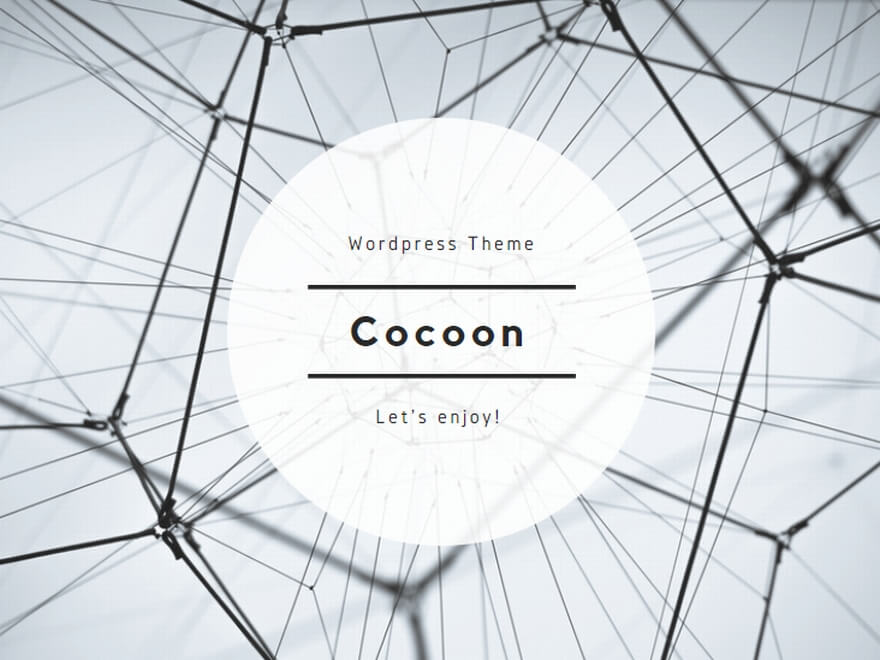

コメント